
위치 찾기 및 공유하기
주소, 업체, 랜드마크 등을 찾을 수 있습니다. 원하는 위치를 찾은 후 이를 다름 사람과 공유하거나 나중에 사용하기 위해 세부사항을 자신에게 보낼 수 있습니다.
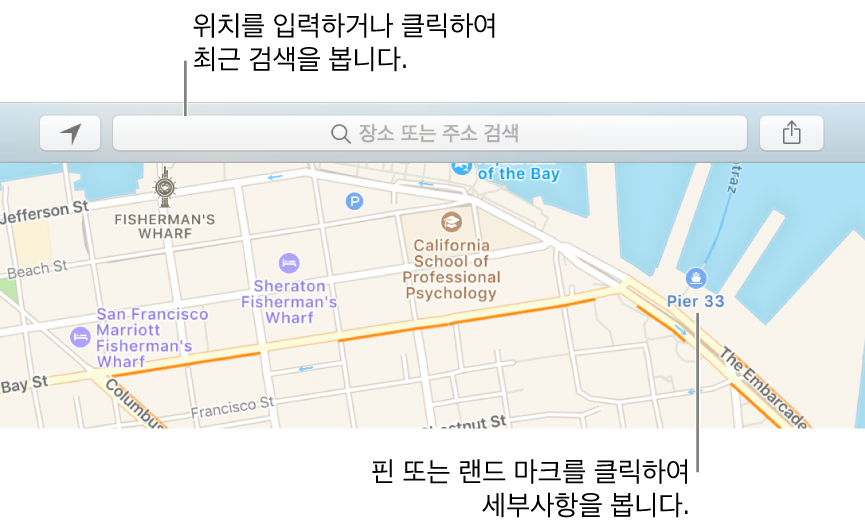
위치 찾기
주변 위치를 찾으려면 먼저 현재 위치 버튼
 을 클릭하여 지도에 나의 위치를 표시하십시오(또는 Touch Bar 사용).
을 클릭하여 지도에 나의 위치를 표시하십시오(또는 Touch Bar 사용).참고: 지도에서 사용자의 현재 위치를 사용할 수 없다는 메시지가 나타나면 지도 앱의 위치 서비스를 켜십시오.
검색 필드를 클릭하고 주소 또는 다른 정보를 입력하거나 Touch Bar에서 식당 또는 쇼핑같은 카테고리를 클릭하십시오. 예:
교차로(‘8번가 및 마켓’)
지역(‘그리니치 빌리지’)
랜드마크(‘구겐하임’)
우편 번호
업체(‘영화’, ‘레스토랑 샌프란시스코 ca’, ‘apple inc 뉴욕’)
GPS 좌표(“37.8199 N, 122.4783 W”)
지도에서 위치를 찾으면 지도에 있는 해당 위치에 빨간색 핀![]() 이 표시됩니다. 지도에서 여러 개의 결과를 찾은 경우 여러 개의 핀을 보게 됩니다.
이 표시됩니다. 지도에서 여러 개의 결과를 찾은 경우 여러 개의 핀을 보게 됩니다.
위치 정보 보기
지도는 주소, 위치 유형(예: 랜드마크, 업체, 공원) 및 현재 위치에서의 거리와 같은 정보를 표시합니다. 또한 경로를 확인하여 해당 위치를 즐겨찾기 또는 연락처에 추가하거나 문제를 보고할 수도 있습니다.
지도에서 해당 위치에 있는 핀을 클릭한 다음 정보 버튼
 을 클릭하십시오(또는 Touch Bar 사용).
을 클릭하십시오(또는 Touch Bar 사용).일부 위치의 경우 연락처 정보, 사진 및 리뷰를 얻을 수 있습니다. 다른 항목을 보려면 아래로 스크롤해야 할 수 있습니다.
정보 윈도우를 닫으려면 윈도우 밖을 클릭하십시오.
위치 공유하기
지도에서 해당 위치에 있는 핀을 클릭한 다음 정보 버튼
 을 클릭하십시오(또는 Touch Bar 사용).
을 클릭하십시오(또는 Touch Bar 사용).정보 윈도우 오른쪽 상단 모서리에서 공유 버튼
 을 클릭한 다음 공유 방법을 선택하십시오,
을 클릭한 다음 공유 방법을 선택하십시오,Siri에게 요청하기. 다음과 같이 말해 보십시오. ‘이 경로를 보라에게 이메일로 보내줘.‘ Siri에 관하여 더 알아보기.
지도 전체를 공유하려면 지도 도구 막대에서 공유 버튼![]() 을 클릭하십시오.
을 클릭하십시오.
여러 개의 지도를 열려면 파일 > 새로운 윈도우를 클릭하십시오.
또한 Mail, 연락처 및 캘린더와 같은 앱에서 지도를 열 수 있습니다. 예를 들어, Mail 메시지에서 포인터를 주소에 올려두고 화살표가 나타나면 클릭하십시오.
